А Образ системы Windows — это файл или набор файлов, содержащих все, что есть на жестком диске ПК или из определенного раздела в любой момент времени. Это точная копия диска. Он включает в себя все файлы, необходимые для правильной работы Windows, включая файлы данных. Образ системы пригодится, когда ваш компьютер или его жесткий диск перестают работать или ваша Windows повреждена. В таком случае вы можете использовать образ системы для восстановления содержимого вашего компьютера или жесткого диска. Вам не придется переустанавливать Windows или приложения на вашем компьютере.
Ошибка резервного копирования образа системы
Создание резервной копии образа системы — это простой процесс, состоящий из нескольких простых шагов. Но иногда резервное копирование образа системы может завершиться ошибкой. При попытке создать резервную копию образа системы вы можете получить сообщение об ошибке, как показано ниже:
Резервная копия не удалась. Указанное место хранения резервных копий имеет хранилище теневых копий на другом томе (0x80780038)
Эта ошибка отображается прямо на этапе создания теневых копий. Вы можете попробовать закрыть все приложения, которые могли использовать диск во время создания резервной копии, и начать заново. Но эта ошибка указывает на проблемы в целевом расположении, из-за которых Windows не может записать туда образ системы.
Проблема может быть связана и с уровнем допуска. Если у раздела нет прав доступа для создания теневых копий самого себя, операция резервного копирования образа системы будет отклонена. Это означает, что для завершения резервного копирования диск должен получить доступ к системе безопасности.
Мы можем попробовать пошагово выполнить следующую процедуру, чтобы решить проблему:
1]Сканирование SFC
Нажмите Win + X и нажмите Командная строка (администратор). Тип sfc / scannow и нажмите Enter, чтобы запустить сканирование System File Checker.
Посмотрите, будет ли проблема решена после завершения сканирования и перезагрузки компьютера.
2]Настроить защиту системы
Однако, если это не так, вы также можете открыть панель управления, затем перейти в раздел «Система» и выбрать «Защита системы». В разделе «Защита системы» активируйте защиту раздела следующим образом.
Нажмите Win + E. Это откроется Проводник. В окне проводника щелкните правой кнопкой мыши на Этот ПК и нажмите на Характеристики.
В Системный апплет откроется. Нажать на Системная защита связь.
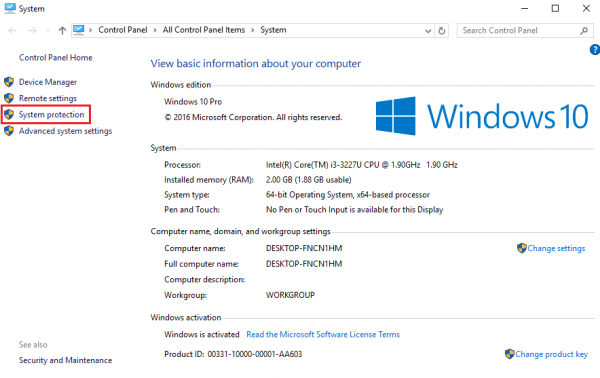
В свойствах системы выберите диск, ГДЕ вы создаете образ, и нажмите Настроить. Это не будет системный диск, но это будет диск. где вы создаете и сохраняете файл образа системы.
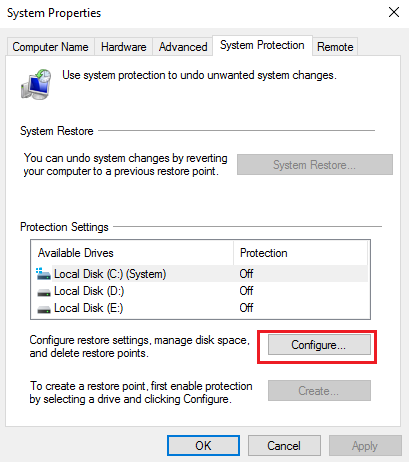
Вы получите Коробка защиты системы для выбранного диска. Коробка покажет Восстановить настройки. Под ним выберите Включите защиту системы.
Кроме того, в разделе «Использование дискового пространства» установите ползунок «Максимальное использование» на значение ниже, чем оно уже установлено.
Далее нажмите на Удалить чтобы удалить все точки восстановления для диска. После этого нажмите Подать заявление а потом Ok.
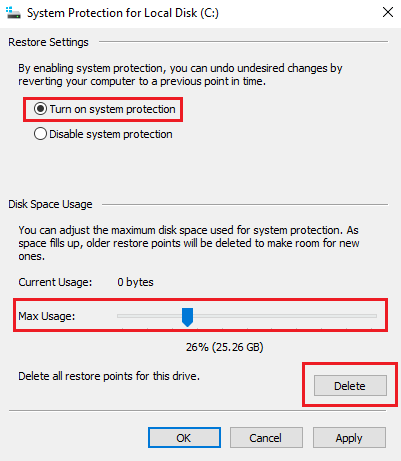
Как только вы закончите с этим, закройте Свойства системы.
Попробуйте снова создать резервную копию образа системы и посмотрите, сработало ли это.
Надеюсь, это поможет!
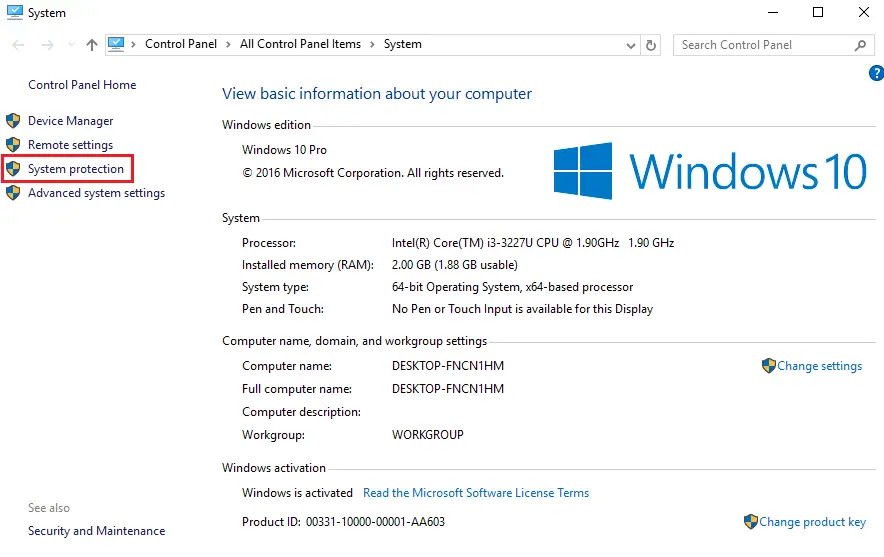
Навигация по записям
Образ системы Windows – это файл или набор файлов, содержащих все данные на жестком диске ПК или из определенного раздела в любой момент времени. Это точная копия диска. Он включает в себя все файлы, необходимые для правильной работы Windows, включая файлы данных. Образ системы пригодится, когда ваш компьютер или его жесткий диск перестанет работать или ваша Windows будет повреждена. В таком случае вы можете использовать образ системы для восстановления содержимого вашего компьютера или жесткого диска. Вам не нужно переустанавливать Windows или приложения на вашем компьютере.
Создание резервной копии образа системы – это простой процесс, включающий несколько простых шагов. Но иногда резервное копирование образа системы может не получиться. При попытке создать резервную копию системного образа вы можете получить сообщение об ошибке, как показано ниже:
Ошибка резервного копирования. В указанном хранилище резервных копий есть хранилище теневых копий на другом томе (0x80780038)
Эта ошибка отображается прямо на этапе создания теневых копий. Вы можете попробовать закрыть все приложения, которые могут использовать диск, во время создания резервной копии и начать заново. Но эта ошибка указывает на проблемы в целевом местоположении, из-за которых Windows не может записать образ системы.
Эта проблема также может быть связана с разрешением безопасности. Если раздел не имеет разрешения для создания теневых копий, операция резервного копирования образа системы будет отклонена. Это означает, что для завершения резервного копирования накопитель должен пройти проверку безопасности.
Мы могли бы попробовать следующую процедуру шаг за шагом, чтобы решить эту проблему:
Посмотрите, будет ли проблема решена, после завершения сканирования и перезагрузки компьютера.
Однако, если это не так, вы также можете открыть Панель управления, затем перейти в систему и выбрать Защита системы. В разделе «Защита системы» активируйте защиту раздела следующим образом.
Нажмите Win + E. Это откроет проводник. В окне проводника щелкните правой кнопкой мыши этот компьютер и выберите «Свойства».
Системный апплет откроется. Нажмите на ссылку Защита системы.

В окне «Свойства системы» выберите диск, ГДЕ вы создаете образ, и нажмите «Настроить». Это не будет системный диск, но это будет диск, на котором вы создаете и сохраняете файл образа системы .

Вы получите коробку защиты системы для выбранного диска. В окне отобразятся настройки восстановления. Под этим выберите Включить защиту системы.
Кроме того, в разделе «Использование дискового пространства» установите для ползунка «Максимальное использование» значение, которое ниже того, для которого оно уже установлено.
Затем нажмите «Удалить», чтобы удалить все точки восстановления для диска. После этого нажмите «Применить», а затем «ОК».

Попробуйте создать резервную копию образа системы еще раз и посмотрите, сработало ли это.
Теперь прочитайте :
Программе архивации Windows не удалось выполнить чтение из теневой копии на одном из архивируемых томов.
Пошарив по интернету обнаружил, что всех отсылают к одной и той же статье на сайте Microsoft, а конкретно к главе с заголовком «Проблема 1 и Проблема 2» и там говориться о том, что нужно найти и удалить точки повторной обработки, которые то и не могут быть скопированы. Всё бы ничего, да вот беда, все мои точки повторной обработки это не те папки которые можно удалить. Это папки AppData, Cookies, Local , Roaming и тому подобное, даже папка «Мои документы» оказалась в этом списке. Не удалять же всё это согласитесь?
Ещё одна тема на форуме подкинула мне идею, что это Comodo виноват, там девушка избавилась от проблем просто удалив «некоторые данные» из одной смонтированной папки, которые находились в карантине антивируса Comodo Internet Security повторить её опыт мне не удалось, очистка карантина ничего не дала, были ли среди них смонтированные папки не знаю, но свои беды связываю именно с этим антивирусом, так как до него всё работало.
Есть идеи что делать кроме «смени антивирус» и «не пользуйся стандартными бэкапами»?

От выбора винды это отличается только на один пункт — весь раздел
Ну разумеется. Образ диска создается с помощью теневой копии, а с ними у вас проблема. А файлы и папки если не используются можно копировать и так, хотя работающую файловую БД вы таким образом не забэкапите.
В общем из вашего бэкапа систему восстановить будет невозможно, только файлы.
Файлы в библиотеках и личные папки всех пользователей и образ системы
при создании архива средствами Панели управления архивирование завершается ошибкой 81000037. Гугление по данному вопросу так или иначе приводит к странице http://support.microsoft.com/kb/973455
Но решение на этой странице изложено так, что нормальному пользователю разобраться в нем невозможно. Я дошел выполнения команды dir, а что делать дальше, где искать эти самые junction чтобы тыкать в них правой кнопкой я не понимаю. Похоже автор артикля пропустил пару абзацев и не заметил.
Камрады, помогите разобраться или дайте пожалуйста более другую ссылку, где все нормальным языком изложено, не для гиков.
При попытке архивации с созданием образа системы в Windows 7 выскакивает ошибка 0х81000037 “не удалось чтение из теневой копии на одном из архивируемых томов”, при этом архивация прекращается. При создании только образа системы этой ошибки нет. Как справиться с этой ошибкой?
13.11.2021, 22:33. Показов 1960. Ответов 2
Всем доброго времени суток!
⠀
— Немного предыстории проблемы:
Моя ошибка заключается в том, что когда делаю резервное копирование системы появляется ошибка «Отказано в доступе / 0x80070005».
Всегда это делал через Панель управления, полгода назад переустанавливал систему, всё настроил под себя, установил программы, перенёс файлы и т.д;
Решил сделать резервное копирование и стало выдавать ошибку:
Кликните здесь для просмотра всего текста
Окно с ошибкой.
Через пару мгновений после предыдущего снимка.
С того времени я подзабросил пробовать решить, т.к. надоело мучиться, и максимум что делал – это через Защиту системы создавал точки восстановления.
Сейчас появилось время и желание снова этим заняться, т.к проблема никуда не исчезла и всё так же выдаёт эту ошибку.
⠀
— Что уже делал:
Основное, что я пробовал по решению этой проблемы – это поочерёдно выполнять советы из этой статьи.
Перечисление действий и их итог:
Блок из статьи №1:
Пробовал запускать представленные скрипты через утилиту SubInAcl – ничего не изменилось.
Блок из статьи №2:
0) Пробовал отключать антивирус (у меня пока штатный Windows Defender), «Защита в режиме реального времени» не работает.
Перезапустил резервное копирование – ничего не поменялось, ошибку выдаёт.
1. Локальные диски не переполнены. Отключить защиту (т.е. точки восстановления), вроде, пробовал, а мб и нет, сейчас уже не помню. Но это всегда раньше работало вместе, мне кажется, что ничего не изменится.
2. Отключить «Только чтение» для папки System Volume Information – пробовал (там в любом случае останется «квадратик» в поле отметки, но так и должно быть, как утверждает автор) – не помогло.
4. Включена ли служба «Теневое копирование тома» – включена, поставлена на «Автоматически» (сейчас при просмотре написано «Остановлено»).
5. Попробовать сбросить репозиторий – не пробовал, не вызывает доверие.
Ещё я запускал утилиту
, прочитав похожую тему на CyberForum здесь.
Должен был прикрепить файлы, но не получилось из-за того, что файлы весят по 500–1000 Мб. Загрузился только снимок.
Если может быть реально полезно, то напишите.
Также у меня есть снимки и (+ какой-то , не помню что это) – на всякий случай тоже прикреплю.
А CBS.log не прикрепился, т.к весит 4 Мб, а не меньше 20 Кб
Помогите, пожалуйста, уважаемые знатоки!
Здравствуйте, коллеги ! Проблема: при создании резервной копии стандартными средствами Windows Server (система архивации данных) архив завершается с предупреждением. В описании ошибка:
С чем может быть связано ? ОС: Windows Server 2019 Standard.
Последнее редактирование модератором: 16.11.2021
Issue 4
These issues occur because the folders or libraries that you are trying to back up or restore include a reparse point.
Reparse points resemble Windows shortcuts or to Unix symbolic links. A reparse point may be used to point to a file that is temporarily relocated on a different drive. For example, a reparse point would allow a folder such as C:DVD to point to Drive E, the actual DVD drive.
помоему это не совсем то
Что-то подобное находил и как понял это означает, что папки или файл перемещены в другое место ?
Windows Server Backup, как известно, хранит предыдущие резервные копии в виде теневых копий («снимков») целевого диска. Вообще-то, при исчерпании пространства хранилища теневых копий (оно содержит прежнее содержимое блоков на диске, которые изменились со времени создания теневых копий), Windows Server Backup удаляет теневые копии для старых резервных копий. Но вот теневую копию для предыдущей резервной копии он до завершения текущего резервного копирования удалить, насколько я знаю, не может. И если за время после предыдущего резервного копирования накопилась, в Вашем случае, разница более 1ГБ (что очень немного), то резерное копирование произвести не удастся. Увеличьте размер хранилища резервных копий (а лучше, если хранилище расположено на том же диске — вообще уберите ограничение).
Возможно это из-за теневого копирования
link
Дело в том, что резервные копии делаются на другой физический носитель, а именно на такой же жесткий диск.
а не так должно быть ? \Путь до папки\
Ну да, всё верно.
Описание точек повторной обработки NTFS (reparse points)
В файловой системе NTFS файл или каталог может содержать в себе reparse point, что переводится на русский язык как «точка повторной обработки». В файл или каталог добавляются специальные данные, файл перестаёт быть обычным файлом и обработать его может только та программа, которая знает как воспринимать такие данные. Есть возможность создавать reparse point своего собственного формата, но для их обработки придётся писать и устанавливать фильтр файловой системы. Существуют готовые типы reparse point, заданные Microsoft. Например, через точки повторной обработки в Windows реализуются символьные ссылки (symlink) и символьные связи (junction point).
У технологии reparse point есть следующие ограничения:
- Данные reparse point могут быть присоединены к директории. Но каталог при этом обязан быть пустым, иначе reparse-данные невозможно присоединить. После присоединения становится невозможно создавать внутри файлы или папки, ведь до тех пор, пока к папке присоединены reparse-данные, каталог перестаёт быть каталогом и становится совершенно другой сущностью файловой системы.
- Данные reparse point нельзя использовать одновременно с расширенными атрибутами. Невозможно сделать из файла точку повторной обработки, если он содержит расширенные атрибуты, и наоборот, невозможно задать у файла расширенные атрибуты, если он уже содержит данные reparse point.
- И последнее ограничение касается размера reparse-данных. Общее количество reparse-данных у одного файла не может превышать 16 килобайт. Попытка задать файлу reparse-данные большего размера потерпит неудачу.
Наглядно увидеть технологию в работе легче всего, используя её для создания двух видов символьных ссылок в Windows. Первый вид ссылок называется junction point, он доступен для использования начиная с Windows 2000. Второй вид ссылок называется symlink, и появился он только в Windows Vista.
Есть небольшое затруднение с тем, как называть по-русски технологию junction point. Можно называть её символьной ссылкой, но начиная с Windows Vista имеется поддержка настоящих символьных ссылок (symlink). Утилита mklink из Windows 7 называет junction «соединением», а symlink – «символической ссылкой». Я называю junction points символьными связями, чтобы не путать с настоящими символьными ссылками.
Позже на сайте появятся страницы, описывающие поведение и программирование всех видов ссылок Windows, а также тексты о других возможностях файловой системы NTFS.
Типы точек повторной обработки
Проверил папку на которую ссылается ошибка — папки нет. То есть получается папки нет, а символьная ссылка осталась и поэтому не получается сделать резервную копию ?
думаю есть ссылка на папку которой нет, которую он тоже пытается архивировать, потому ошибка
А что-то можно с этим поделать ? Как-то удалить ссылку на удаленную папку ?
DOC
- Disable replication on the DFS Root.
- Restart DFS
- Repeat on the other DFS Root server.
а у него разве DFS ?
Спасибо за ответ, но DFS не развернут
Windows 7 ошибка архивации

В операционную систему Windows 7 встроены средства архивации, которые позволяют провести резервное копирование операционной системы Windows и пользовательских данных. Архивация позволит создать резервный образ системы и других данных пользователя, с помощью которых можно будет восстановить систему после серьезных неполадок.
В этой статье будет дан обзор использования встроенных средств резервного копирования Windows 7. Встроенные средства резервного копирования операционной системы, по своим возможностям, могут удовлетворить большинство пользователей компьютера.
Как сделать резервное копирование? Существует довольно много программ для резервного копирования, среди них выделяются такие популярные программы, как Acronis True Image Home, Nero BackItUp, Norton Ghost, Paragon Drive Backup Professional. Также резервное копирование системы можно сделать без помощи сторонних программ, используя средства архивации и резервного копирования Windows.
Почему резервное копирование желательно делать? Потому что, в случае переустановки операционной системы Windows, по каким-либо причинам, на вашем компьютере будут потеряны все данные, которые находятся на системном диске. Вам придется заново устанавливать все программы, делать другие настройки операционной системы.
Внезапно, из-за отказа жесткого диска или от воздействия вирусов, вы можете потерять все свои данные, и далеко не всегда потерянные данные смогут восстановить специалисты по восстановлению.
Выходом из этой ситуации будет создание резервной копии системы и других нужных вам файлов. После внезапного отказа системы или оборудования, вы сможете восстановить все данные из резервной копии. На вашем компьютере будут восстановлены операционная система, драйвера, программы и другие файлы, которые вы архивировали.
Может так случится, что в случае серьезных неполадок с операционной системой, вы не сможете загрузить операционную систему в обычном или в безопасном режиме. Тогда вам придется использовать для восстановления системы установочный диск Windows 7, или загрузочную флешку, с записанной на ней образом операционной системы.
Загрузочную флешку Windows можно создать при помощи специализированных программ, обзоры о которых вы можете прочитать на моем сайте в разделе «Программы».
При отсутствии у вас установочного диска с операционной системой Windows 7, вам следует создать диск восстановления системы. Диск восстановления, который содержит в себе среду восстановления, можно будет использовать для загрузки компьютера.
На таком диске восстановления системы содержатся средства восстановления операционной системы Windows, используя которые можно будет восстановить операционную систему после серьезной ошибки, или восстановить систему из созданного образа системы.
Создание диска восстановления системы
Для тех пользователей, которые имеют предустановленные операционные системы на своем компьютере, создать загрузочный диск восстановления системы просто необходимо. Производители компьютеров, сейчас часто не комплектуют их установочным диском Windows. В этом случае, аварийный диск восстановления системы, поможет загрузить компьютер для его восстановления, если загрузиться другим способом не представляется возможным.
В окне «Архивация и восстановление» необходимо нажать на пункт «Создать диск восстановления системы», для создания аварийного диска восстановления системы. В этом случае, у вас будет аварийный компакт диск для восстановления системы, в случае возникновения серьезных неполадок с операционной системой.

После нажатия на пункт «Создать диск восстановления системы», открывается окно «Создать диск восстановления». Для создания диска восстановления системы необходимо вставить в устройство для чтения оптических дисков пустой CD или DVD диск, а затем нажать на кнопку «Создать диск».

Далее происходит процесс создания диска восстановления системы. После завершения создания аварийного диска восстановления, нужно нажать на кнопку «ОК». Аварийный диск восстановления Windows 7 занимает объем около 150 МБ.

Теперь у вас будет возможность получить доступ к вариантам восстановления системы, используя загрузочный диск восстановления, если невозможно будет загрузить компьютер другими способами.
Для загрузки компьютера с аварийного или установочного диска, вам необходимо будет выбрать в BIOS приоритет загрузки с устройства для чтения дисков CD/DVD, а в случае использования загрузочной флешки с диска USB, к которому подключена такая загрузочная флешка.
Если при создании диска восстановления вам предложат вставить установочный диск с операционной системой Windows 7, то это значит, что необходимые файлы для создания диска восстановления системы не были обнаружены. В этом случае вам необходимо будет вставить в оптический привод компьютера установочный диск DVD с операционной системой Windows 7.
С помощью установочного диска Windows 7 или аварийного диска для восстановления системы, вы сможете загрузиться на своем компьютере, и будете иметь доступ ко всем параметрам восстановления операционной системы.
Создание образа системы
Если в окне «Архивация и восстановление» выбрать пункт «Создание образа системы», то тогда будет создан образ системы для ее восстановления, который включает в себя копии дисков, необходимых для работы операционной системы Windows. В образ системы можно включать дополнительные диски и использовать его для восстановления, в случае неполадок. При этом нельзя использовать отдельные элементы для восстановления.
В окне «Создание образа системы» вам необходимо будет выбрать место для хранения резервной копии.

После этого следует нажать на кнопку «Далее».
В окне «Создание образа системы» вам нужно будет выбрать диски, которые нужно включить в архивацию. При этом, нельзя будет добавить тот диск, на котором будет сохранена резервная копия. Затем нажимаете на кнопку «Далее».

В новом окне «Создание образа системы» вам необходимо будет подтвердить параметры архивации и расположение резервной копии. После этого, нажимаете на кнопку «Архивировать».

Архивация в Windows 7
Теперь перейдем к настройкам архивации и резервного копирования. В окне «Архивация и восстановление файлов» нужно нажать на пункт «Настроить резервное копирование».

Далее открывается окно «Настройка архивации». Вам придется подождать некоторое время, пока производится запуск архивации данных. Вы увидите в окне надпись «Запуск архивации данных», при этом сама архивация еще не происходит.

Затем открывается окно «Настройка архивации». В этом окне необходимо выбрать место для хранения резервной копии архива.
Лучшим вариантом для хранения создаваемой резервной копии системы будет внешний жесткий диск. Потому что, если вы сохраните резервные копии на другом разделе жесткого диска вашего компьютера, то в том случае, если выйдет из строя жесткий диск, то тогда будут навсегда потеряны операционная система, ваши данные и созданные резервные копии для восстановления. Данные, при этом, физически находятся на одном жестком диске, они только расположены на разных логических дисках.
На этом изображении видно, что система сама подсказала мне место для хранения — внешний жесткий диск, с достаточным местом для создания резервной копии.

В окне «Настройки архивации» вам нужно будет выбрать, что следует архивировать.
В случае предоставления выбора Windows, операционная система выполнит архивацию файлов, сохраненных в стандартных папках, в библиотеках, на Рабочем столе, а также создаст образ системы, который позволит восстановить компьютер в случае неполадок. Все ваши данные и настройки будут архивированы, и вы сможете при необходимости восстановить систему из резервной копии.

В этом случае можно будет выбрать конкретные диски, выбрать отдельные папки, находящиеся на выбранном диске. Обязательно поставьте флажок напротив пункта «Включить образ системы дисков: (С:)», для того, чтобы у вас была возможность в случае необходимости восстановить систему из созданной резервной копии.
Выбранные вами данные будут архивироваться по расписанию, если вы не будете запускать архивацию вручную. После завершения выбора объектов для архивации, следует нажать на кнопку «Далее».

В окне настройка архивации вам еще раз нужно проверить настройки архивации, а затем нажать на кнопку «Сохранить параметры и запустить архивацию».

Перед запуском начала архивации, вы можете нажать на ссылку «Изменить расписание», для выбора своего расписания или выполнять резервное копирование по требованию.
Если вы будете выполнять архивацию не по расписанию, а вручную, когда это вам необходимо, то тогда вам нужно будет снять флажок напротив пункта «Выполнять архивацию по расписанию (рекомендуется)», а затем нажать на кнопку «ОК».

Далее вам необходимо будет запустить начало архивации. Время создания резервной копии будет зависеть от объема дисков и файлов, которые будут архивированы, а также от мощности вашего компьютера. Резервное копирование запускаемое повторно будет происходить быстрее, потому что будут перезаписываться только измененные файлы после предыдущего резервного копирования.

Следует помнить, что в случае настройки резервного копирования по расписанию, внешний жесткий диск должен быть в это время подключен к вашему компьютеру. Если вы будете делать резервное копирование без определенного расписания, то оптимальным вариантом будет проведение архивации примерно раз месяц. В этом случае у вас будут сохраняться настройки системы, которые вы сделали относительно недавно.
Важные данные, которые вы часто изменяете, архивировать потребуется чаще, чем раз в месяц, чтобы всегда иметь актуальную резервную версию для восстановления.
Как отключить архивацию в Windows 7
Иногда, бывает необходимо отключить архивацию, в том случае, если вы настроили создание резервных копий по расписанию, а на том диске, где вы сохраняете резервные копии, заканчивается свободное место. В этом случае, вам нужно будет отключить создание резервных копий по расписанию.
Для отключения автоматической архивации необходимо изменить тип запуска службы с «Автоматически» на «Вручную». Для этого, нужно кликнуть правой кнопкой мыши по пункту «Автоматически и выбрать в контекстном меню пункт «Свойства».
В открывшемся окне «Свойства: Служба модуля архивации на уровне блоков», во вкладке «Общие», в пункте «Тип запуска» выбрать «Вручную» и нажать на кнопку «ОК». Далее потребуется перезагрузить компьютер. Теперь запускать резервное копирование вы можете по своему усмотрению вручную.

С помощью встроенного средства операционной системы — архивация Windows 7, вы сможете делать резервное копирование Windows, всего содержимого вашего жесткого диска или делать копии отдельных дисков, файлов и папок.
В случае серьезного сбоя вашего компьютера, вы сможете восстановить систему и все ваши данные из резервной копии. Архивация позволяет вам делать резервное копирование не только вручную, но и по выбранному вами расписанию.
Архив повреждён или имеет неизвестный формат — что делать
Использование архиваторов – это полезная возможность и необходимая опция, которая позволяет не просто объединить в себе определенный перечень файлов, но и сэкономить место. Архивированные в WinRAR файлы активно используются для передачи через интернет и съемные носители, что сокращает продолжительность переноса и скачивания. Но если появляется диагностическое сообщение «Архив повреждён или имеет неизвестный формат» – что делать в таком случае? Особенно это актуально, когда информация в архиве очень важная. Давайте разберемся с решением.
Причины сбоя
Привести к появлению ошибки архива в WinRAR может неполное скачивание и передача файла из Сети, действие антивирусного программного обеспечения и вируса, поврежденный носитель – флешка или жесткий диск. Помимо этого, вызывать сбой могут такие ситуации:
- пользователь пытается запустить файл прямо из архива — желательно его извлечь;
- аварийное завершение ПК во время передачи данных из Сети;
- неисправность разъема USB (при перекидывании на флешку);
- собственно, повреждения архива или не поддерживаемый формат для конкретного архиватора.
Есть ли шансы получить содержимое архива? Разумеется, такие способы существуют, и далее мы изучим их.
Архив повреждён или имеет неизвестный формат – что делать?
Если переносимый на флешку архив открывается на компьютере, а проблема возникает при работе со съемным носителем, то рекомендуем проверить его работоспособность, провести форматирование и запустить проверку хотя бы средствами Виндоус. Как проверить работоспособность флешки:
- Подключить ее к ПК.
- Дождаться, когда она отобразится в Проводнике.
- Нажать правой клавишей на съемный диск. В появившемся меню кликнуть «Свойства» — «Сервис» и, в разделе проверки диска на ошибки, нажать кнопку запуска.
- Дождаться выполнения.
Проверить носители можно многими утилитами, например, Акронис, Аида64 и т. п. Попробуйте скопировать объект, используя другой порт USB. Есть вероятность, что при частом использовании разъема, он мог разболтаться, в нем повредились контакты и прочее.
Антивирус или вирус
И то, и другое может повредить файлы, либо заблокировать их. Защитное ПО может усмотреть в содержимом угрозу и «устранить» ее путем стирания, переноса в карантин или лечения. Если вы уверены в безопасности объекта, то на время копирования и открытия нужно отключить антивирус.
Архиваторы поддерживают определенный список форматов. Нередко бывает так, что архивы умышленно переименовывают, указывая неизвестное расширение. Принудительное открытие в архиваторе позволит получить доступ к содержимому.
Открыть формат, который не поддерживается программой, будет невозможно. Многие продвинутые архиваторы, помимо стандартных вариантов, используют собственные расширения. Такой архив открыть другой программой просто не получится. Самыми популярными форматами считаются .ZIP, .RAR, .7z. Как правило, проблем с их открытием не возникает.
Восстановление битого архива
- Запустить саму программку-архиватор (не проблемный файл!).
- Указать путь к интересующему битому файлу.
Даже если полностью решить проблему не получится, вы можете попробовать извлечь хотя бы что-то:
- Открыть архив (поврежденный или исправленный).
- Выбрать «Извлечь» .
Существуют специальные утилиты для восстановления архивов, например, RAR Recovery Toolbox . Здесь достаточно указать путь к нужному объекту и место, куда отправятся восстановленные данные. Подобный софт нередко является платным, а эффективность его не намного выше, но, тем не менее, лучше.
Использование аналогов 7-Zip и WinZip
WinRar является безусловным лидером среди софта подобного рода. Но есть и другие утилиты, способные хорошо выполнять работу с восстановлением архивов. Речь идет о WinZip и 7-Zip. Первое приложение используется на просторах СНГ, а WinZip Популярен в Европе и Америке. В целом, эти архиваторы, как и Винрар отлично справляются с поставленными задачами и имеют схожие алгоритмы.
Опробуйте восстановление проблемного файла при помощи WinZip 22 или 7-Zip . Эти архиваторы используют немного другие алгоритмы работы, что может помочь исправить и восстановить поврежденный архив.
Несмотря на большое сходство и неоспоримое качество этих программ, между ними есть различия и при сжатии. Так, 7-Zip лучше сжимает, что приводит к снижению «веса» готового архива. Однако, он значительно дольше обрабатывает мультимедийные файлы, особенно большого размера. Для этих целей лучше использовать WinZip. Сжатие у него похуже, но зато скорость выше.
Подведем итоги
Итак, если вы столкнулись с ошибкой в WinRAR «Архив повреждён или имеет неизвестный формат» то вышеуказанные шаги должны помочь в решении. Обратите внимание — если данный файл действительно поврежден при архивировании, либо до него, то вероятность восстановления невысока, но пробовать однозначно стоит. В любом случае удастся получить вложенную информацию, хотя бы частично.
Ошибка 0x80070057 при архивации данных в Windows
Служба архивации Windows может помочь вам сохранить особо важные данные в операционной системе, но ошибка 0x80070057 может встать у вас на пути использования такой удобной функции. Когда вы попытаетесь создать резервную копию файлов своей системы, перед вами может появиться следующее сообщение:
Произошла внутренняя ошибка: Неправильный параметр: (0x80070057)
Причиной ошибки 0x80070057 зачастую является региональное отличие в разделителе целой и дробной части в числах. В английском языке принято разделять числа с помощью точки(.), то вот, например, в немецком или русском языках вместо точки применяется запятая, что порой вызывает некоторые проблемы при попытке создать резервную копию файлов системы Windows.
Решается ошибка с кодом 0x80070057 довольно просто с помощью двух простых методов, который мы сейчас с вами и рассмотрим.
Решение ошибки 0x80070057 при архивации данных Windows
Как мы и говорили, ошибка 0x80070057 возникает всего лишь из-за одного небольшого регионального отличия — десятичного разделителя. Вам стоит только изменить его и проблема во время архивации операционной системы будет решена вмиг. Для изменения десятичного разделителя сделайте следующее:
- откройте Панель управления;
- откройте элемент управления «Часы, язык и регион»;
- далее кликните на вкладку «Форматы»;
- кликните на кнопку «Дополнительные параметры»;
- найдите параметр «Десятичный разделитель» и выставьте в нем значение в виде точки(.);
- сохраните изменения в форматах значений, и перезагрузите свою систему.
Снова попробуйте воспользоваться службой архивации Windows и убедитесь, что ошибка 0x80070057 была исправлена. Обычно, именно отличия в десятичном разделителе и являются причиной, так что к данному моменту вы должны были разрешить проблему. Однако, если ошибка все еще присутствует, то можно попробовать выполнить кое-что с Реестром Windows.
Метод №2 Добавление раздела в Реестр Windows
Ошибку 0x80070057 можно также устранить с помощью создание в Реестре Windows определенного раздела. Давайте посмотрим на то, что вам нужно сделать. Выполните следующие шаги:
- нажмите Windows+R для вызова утилиты «Выполнить»;
- открыв Редактор Реестра Windows, перейдите в раздел HKEY_LOCAL_MACHINESOFTWAREPoliciesMicrosoftSystem;
- дайте этому параметру имя CopyFileBufferedSynchronousIo;
- кликните правой кнопкой мыши на созданный параметр и перейдите в «Изменить»;
- сохраните изменения в Реестре Windows.
Перезагрузите свою систему, после чего попробуйте воспользоваться архивацией файлов Windows. На этот раз, ошибка 0x80070057 должна быть разрешена. Если у вас не получилось воспользоваться этим методов вследствие каких-то причин — вы можете воспользоваться средством Fix It , которое автоматически исправит неполадки с архивацией. Рассмотренные методы являются самыми эффективными в борьбе с ошибкой 0x80070057, и мы надеемся, что вам помогла данная статья.
В программе архивации данных произошла ошибка во время записи данных в целевое расположение резервного копирования. (0х80780166)
Помогите ,не помйму, что вдруг случилось, раньше регулярно создовал образ системы без проблемм
Сведения о вопросе
ну это уже крайняя мера, на других форумах почитал, там такое предлагают с учетом автопереводая. что не слова не понял ) А все гениальное как всегда оказалось на столько просто, взял удалил раннее созданный архив ,запустил архивацию заново , всё ОК . Создание образа выполнено успешно ) видать какие то новые изменения не смогла виндовс дабавить в архив, но ведь она полностью перезаписывает образ, а не дабавляет изменения в раннее созданный, в общем странный глюк ..но проблема решена.
Это помогло устранить вашу проблему?
К сожалению, это не помогло.
Великолепно! Спасибо, что пометили это как ответ.
Насколько Вы удовлетворены этим ответом?
Благодарим за отзыв, он поможет улучшить наш сайт.
Пожалуйста, попробуйте восстановить системные файлы следующим образом:
Если это не решит проблему, то пожалуйста, сообщите модель Вашего ноутбука или материнской платы. Также, сообщите, установлено ли у Вас стороннее антивирусное ПО, ПО для оптимизации и/или чистки реестра. Устанавливали ли Вы ещё какое-либо ПО перед появлением проблемы?
В случае дополнительных вопросов, пожалуйста, обращайтесь к нам.
В некоторых случаях при архивации файлов могут произойти непредвиденные обстоятельства. В качестве результата будет сформирован повреждённый архивный файл. В случаи наличия информации для восстановления данный документ можно попробовать восстановить. Если же архивный файл повреждён из-за внешних факторов (перебои с электропитанием, сбой в оперативной памяти, вирус), то даже при наличии информации для восстановления реанимировать исходные данные будет практически невозможно. Как вариант, если WinRAR выдает ошибку при распаковке, можно попробовать воспользоваться функцией «Repair» в файловом менеджере архиватора WinRAR.
Пробуем решить проблему
Для того чтобы попробовать восстановить повреждённый файл, необходимо открыть архиватор Винрар. В центральном поле найти повреждённый файл. Выбрать его и нажать на иконку «Repair» в панели быстрого доступа.

В открытом окошке можно выбрать директорию, где восстановленная информация из повреждённого архива будет сохранена, а также можно выбрать способ восстановления через «RAR» или «ZIP».

Что делать если Винрар выдает ошибку «Packed data CRC failed in volume name»

Нередки случаи, когда пользователь пытается открыть архивный файл, созданный в последней версии WinRAR, более старой программой. В таком случаи можно предсказуемо потерпеть неудачу.
Следите за новостями и обновлениями своего надёжного инструмента и часть неприятностей обойдут вас стороной!
Десять самых распространенных ошибок архивации
Даже при самых благих намерениях IT-специалисты порой оказываются не в состоянии реализовать надежный механизм резервного копирования данных. Возможно, с некоторыми из описанных проблем приходилось сталкиваться и вам.
Каждый IT-профессионал с первых дней своей карьеры знает, что регулярное резервное копирование — обязательно условие нормального функционирования корпоративной сети. Но даже самые опытные специалисты могут порой ошибаться. Ниже перечислены десять самых распространенных ошибок резевного копирования данных, с которыми мне приходилось сталкиваться.
1. Недостаточно регулярная архивация состояния системы
Срок годности резервных копий состояния системы в среде Windows ограничен. Для контроллеров домена он равен максимальному возрасту захоронения и по умолчанию составляет составляет 60 дней. По истечении этого периода резервная копия становится недействительной. Это актуально и для других типов систем.
Все компьютеры в локальной сети Windows имеют учетные записи в Active Directory. Как и в случае с пользовательскими учетными записями, каждому компьютеру присвоен пароль, который присваивается системе автоматически и периодически изменяется. При попытке восстановить систему из устаревшей резервной копии с давно не актуальным паролем учетной записи в Active Directory, компьютер лишится возможности участвовать в домене. Эту проблему, разумеется, можно решить, но куда проще осуществлять резервное копирование состояния сервера на регулярной основе.
2. Сохранение резервных копий без проверки их работоспособности
Всем известно, что резервные копии следует время от времени проверять на работоспособность, однако этим очень часто пренебрегают или делают как попало. Не забывайте: архивация данных — это только первый шаг. Если их нельзя восстановить — смысла в резервном копировании нет никакого. Нужно внимательно следить за тем, чтобы архивные копии всегда оставались работоспособны.
3. Резервное копирование без учета специфики приложений
Для некоторых приложений резервного копирования на файловом уровне недостаточно. Классический пример — резервное копирование Microsoft Exchange, который требует специализированного подхода к архивации. Если такого подхода не обеспечить, резервная копия будет неполной и может даже оказаться совершенно бесполезной при восстановлении данных. С этой точки зрения очень важно знать, какие приложения установлены на серверах, и учитывать их специфические требования.
4. Преждевременная отправка резервных копий на склад
Одна из компаний, в которых мне доводилось работать, практиковала отправку резервных копий с курьером на удаленный склад. Каждое утро в 8:00 записанные ночью пленки с резервными копиями увозили из офиса. Однажды наш сервер дал сбой в 9:30 утра, но сразу же приступить к восстановлению данных мы не смогли, потому что архивную копию уже отправили на склад. Вернулась в офис она только к четырем часам дня, и все это время сервер был в простое. Без сомнения, хранить резервные копии в безопасном месте — хорошая идея, но увозить их на склад стоит хотя бы в конце рабочего дня, а никак не утром.
5. Наличие единой точки отказа
Не забывайте: резервное копирование — это ваша страховка на все случаи жизни. При сбое сервера архивные копии служат главным, а порой и единственным механизмом восстановления системы. Поскольку архивация имеет столь решающее значение, система резервного копирования должна быть построена таким образом, чтобы в ней по возможности отсутствовала единая точка отказа. Создавайте резервные копии резервных копий, если это возможно. Ведь не очень приятно оказаться в ситуации, когда резервное копирование ночью сделано не было и остается только молиться, чтобы в течение дня сервер не рухнул.
6. Неумение планировать на будущее
Несколько лет назад я занимал пост руководителя отдела информационных технологий в одной крупной организации. Пока я был в отпуске, сотрудники решили сделать мне сюрприз и устроили генеральную уборку на нашем складе, попутно выкинув несколько устаревших систем.
Все бы хорошо, но эти компьютеры стояли там не случайно. Раз в квартал в нашей организации было принято делать специальную резервную копию для долгосрочного хранения. С течением времени технология архивации эволюционировала, и хотя организация перешла на новый формат резервного копирования, старые накопители на магнитной ленте и старое программное обеспечение сохранились на тот случай, если нам когда-нибудь понадобится восстановить данные из устаревших архивных копий. Отсюда мораль: хотя перемены неизбежны, всегда стоит иметь про запас оборудование и программное обеспечение старого формата, необходимое для чтения устаревших накопителей.
